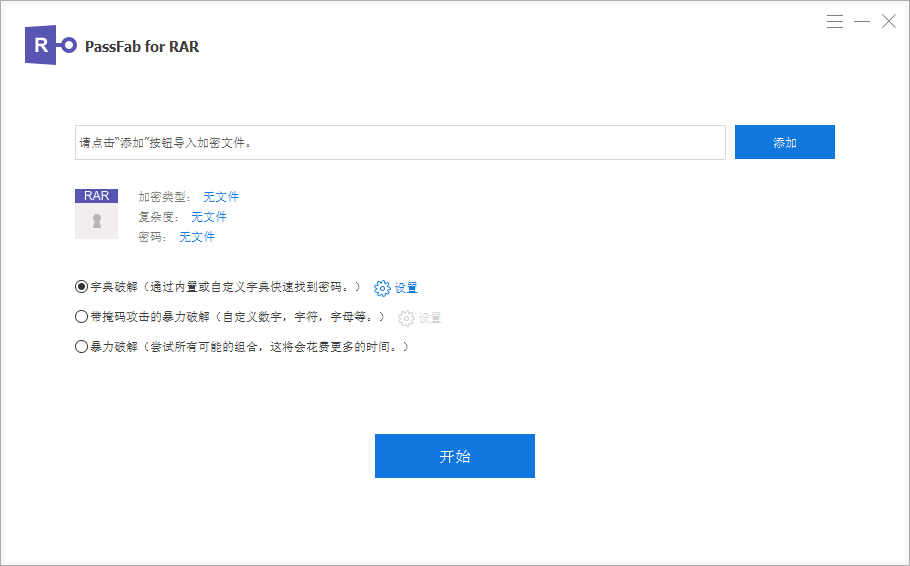WinRAR压缩文件锁定:保护数据安全的新技能
WinRAR作为一款功能强大的压缩软件,提供了锁定压缩文件的功能,能有效防止文件被随意更改。本文将详细介绍如何使用WinRAR锁定压缩文件,以及这一功能带来的安全性和便利性。

方法1:压缩文件时锁定
1、首先,打开WinRAR软件,选择需要压缩的文件或文件夹。
2、然后,右键点击选中的文件或文件夹,在弹出的菜单中选择“添加到压缩文件”。
3、在随后弹出的对话框中,可以设置压缩文件的名称、压缩格式、压缩级别等选项。
4、在这些设置完成后,找到并点击“锁定压缩文件”的勾选框。
5、勾选后,点击“确定”按钮,WinRAR就会开始压缩文件,并在压缩完成后自动锁定该文件。
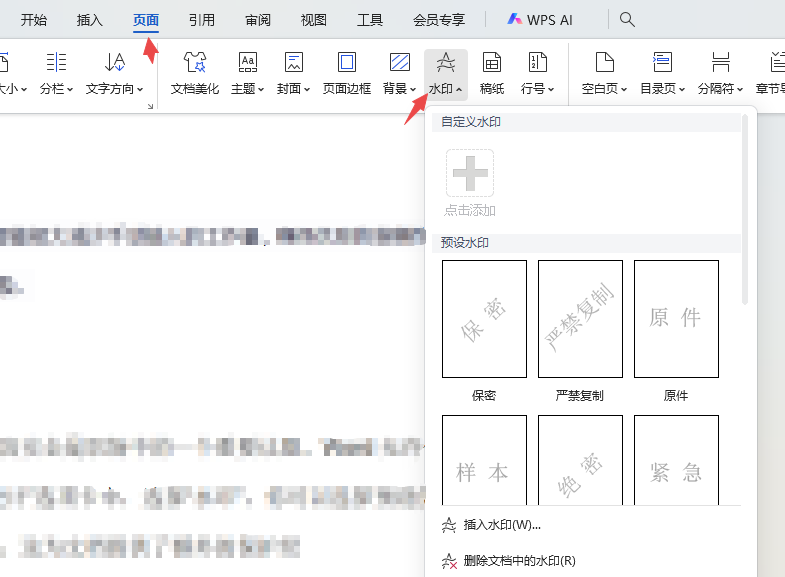
方法二:锁定已压缩文件
1、首先,通过WinRAR打开想要锁定的压缩包。
2、然后,在WinRAR的界面中找到并点击“命令”菜单,选择“锁定压缩文件”功能。
3、在弹出的对话框中,勾选“禁止修改压缩文件”选项,并点击“确定”。
完成这些步骤后,压缩包就被锁定了。
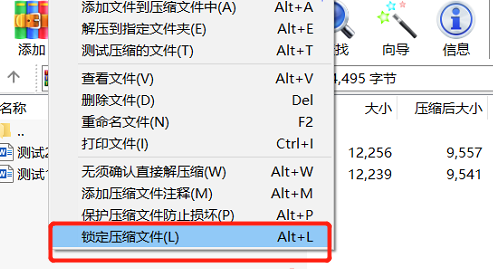
无论是通过哪种方法设置的锁定,设置完成后,再次打开压缩包,都会发现菜单中的“添加”和“删除”选项变成了灰色,无法点击。这意味着无法向压缩包中添加新文件,也无法删除其中的文件。此外,如果尝试修改压缩包内的文件并保存,系统会提示“不能修改被锁定的压缩文件”。
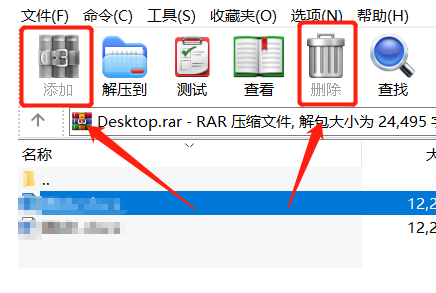
锁定压缩文件的功能不仅适用于普通的文件保护需求,还可以与WinRAR的密码保护功能结合使用,为文件提供双重保护。在压缩文件时,除了勾选“锁定压缩文件”选项外,还可以点击“设置密码”按钮,为压缩包设置一个密码。这样,即使有人获得了压缩包,没有密码也无法打开查看其内容,更不用说修改或删除了。
需要注意的是,一旦设置了密码保护,一定要牢记密码或将其保存在一个安全的地方。因为WinRAR没有提供恢复密码的功能,一旦忘记密码,则需借助第三方软件,如:PassFab for RAR工具可以帮助我们找回压缩包的密码。它提供了3种找回方法,只需要将设置了密码的压缩包导入工具,然后选择合适的方法,按提示操作即可。